PS抽出滤镜给人物图片抠图的图文详细教程
[摘要]许多网友在使用ps进行抠图的时候,都习惯使用钢笔工具来进行,但是,对于一些路径复杂的图片来说,使用钢笔工具要嘛抠不干净,要嘛抠图的时间太久。那么,抠图还有其他更简单的方法吗?我们今天就使用ps自带的抠图滤镜——抽出滤镜来给大家演示抠人物图片背景的方法!下边先...
许多网友在使用ps进行抠图的时候,都习惯使用钢笔工具来进行,但是,对于一些路径复杂的图片来说,使用钢笔工具要嘛抠不干净,要嘛抠图的时间太久。那么,抠图还有其他更简单的方法吗?我们今天就使用ps自带的抠图滤镜——抽出滤镜来给大家演示抠人物图片背景的方法!
下边先介绍一下这个滤镜的位置:滤镜》》抽出。位置很容易找到。如下图:

Ps抽出滤镜
下面我们来看一下他的使用方法:
其实原理很简单,就是将你要抠出的部分用滤镜自带的“边缘高光器工具”(说白了和画笔工具一样),沿边缘描绘出来;然后将描绘的区域用“填充工具”填充;第三步预览,对细节部分进行修改;第四步点击确定—ok~~
好了,接下来直接上图:
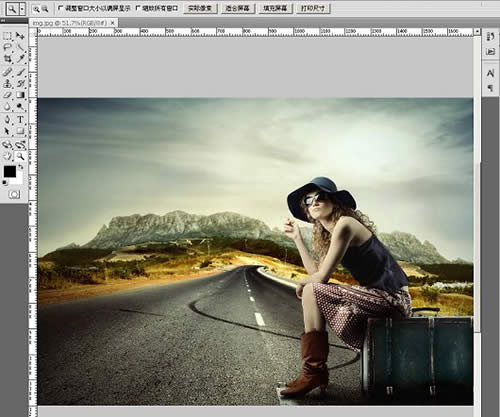
photoshop
今天我们要把这个美女抠出来,要是按照老办法(钢笔或套索工具),估计要用10分钟的时间,而用抽出滤镜只要5分钟就能搞定。
先把图层复制一个,主要是为了备份。我们在“背景 副本”这个图层上进行操作。如下图:
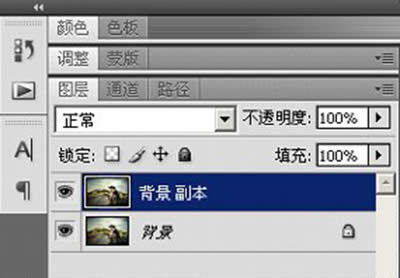
Photoshop
然后点击滤镜》》抽出

Photoshop抽出滤镜
然后就弹出抽出滤镜的操作界面:

Photoshop抽出滤镜
图形(Graph)和图像(Image)都是多媒体系统中的可视元素,虽然它们很难区分,但确实不是一回事。
……
